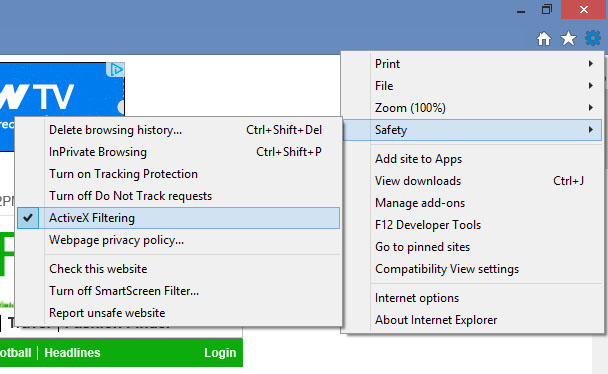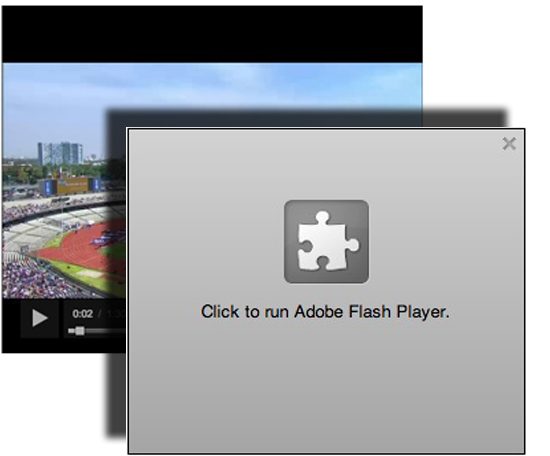
Que faites-vous quand vous êtes tannés d’entendre des annonces aussi tôt que vous ouvrez une page Web ? Voici comment empêcher ces médias de démarrer automatiquement quand vous ouvrez une nouvelle page.
Récemment, beaucoup de pages Web se prêtent aux annonces vidéo. Ceci peut être très ennuyeux, surtout si vous écoutez de la musique en même temps.
Avant de commencer, nous vous avertissons ; quand vous entreprenez cette méthode, ceci empêche les sites que vous visitez fréquemment de faire de l’argent par moyens de leurs annonces. C’est ceci qui payent les créateurs de votre contenu. Assurez-vous de supporter vos sites favoris – incluant PC Advisor – autrement.
Comment désactiver ‘autoplay’ sur : Chrome
Sur Chrome, c’est très simple. Premièrement, copiez et collez ce lien :
chrome://chrome/settings/content
dans la barre Chrome. Trouvez la section ‘plug-in’ et cliquez ‘click to play’.
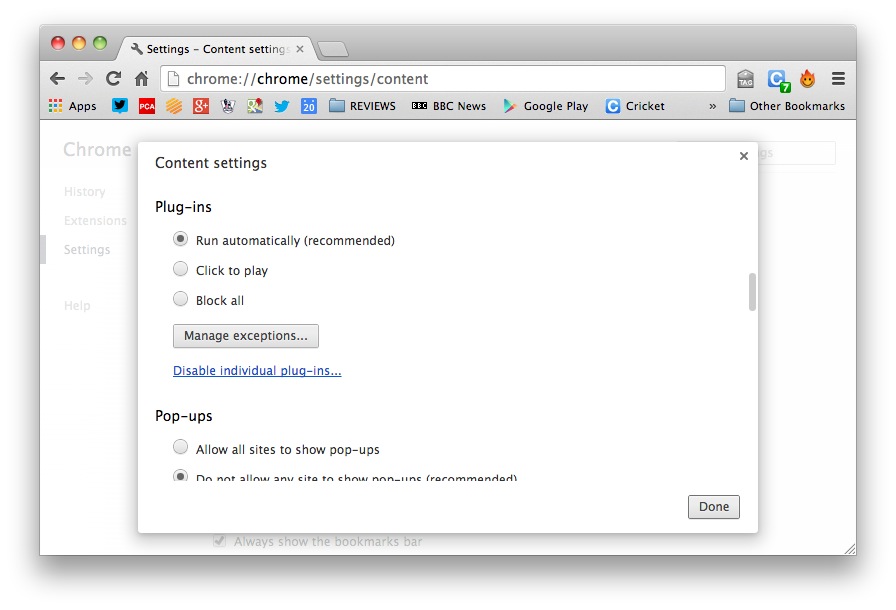
Comment désactiver ‘autoplay’ sur : Firefox
Firefox est un peu diffèrent – il y a plusieurs façons de désactiver ‘autoplay’. Premièrement, tapez about:config dans la barre de lien URL. Ensuite, acceptez l’avertissement et entrez ‘click to play’ dans la barre de recherche. Cliquez le bouton. Nous avons eu du succès limité avec cette méthode.
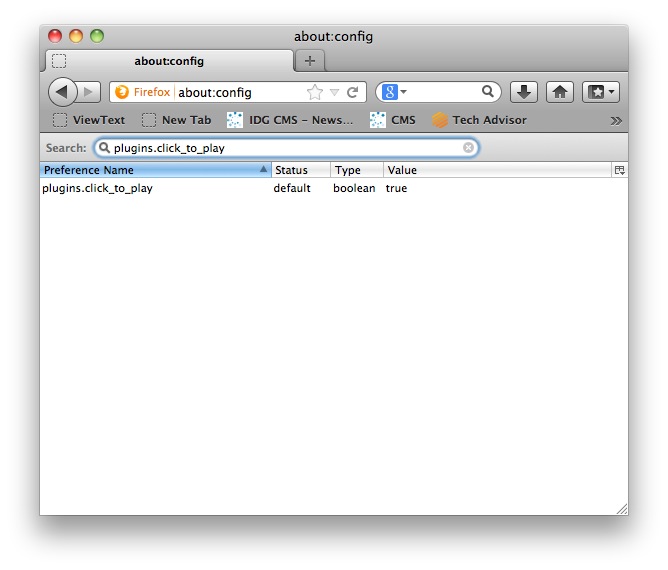
La seconde est d’installer l’extension Flash Block. Naviguez le Web et trouvez-le ; Google nous l’a offert sans trop d’effort. Installez cette extension et redémarrez Firefox. Assurez-vous de télécharger d’une source légitime. Tout contenu Flash sera maintenant ‘click-to-play’ – il sera nécessaire de cliquer pour qu’il se lance.
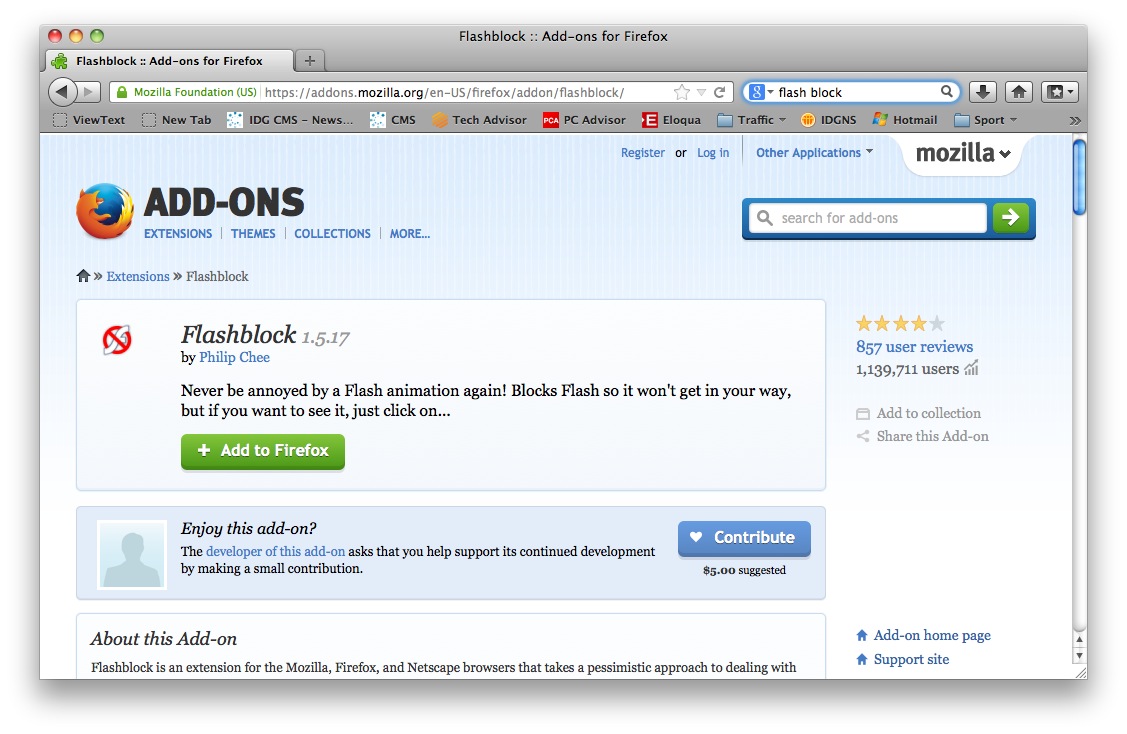
Comment désactiver ‘autoplay’ sur : Internet Explorer
Le plus facile des trois, Internet Explorer demande ceci : Accédez au menu Tools > Safety et cliquez l’option ActiveX Filtering. La coche indique que l’option est autorisée.